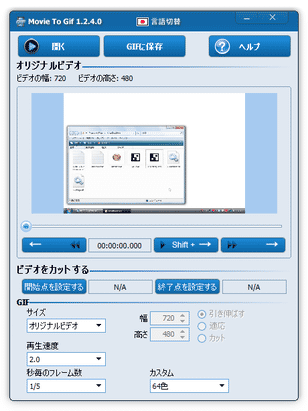各種動画ファイルを、GIF アニメに変換する!「Movie To GIF」。
Movie To GIF
Movie To GIF
各種動画ファイルを、GIF アニメに変換してくれるソフト。
AVI / MPEG / MP4 / WMV / MKV / MOV / VOB / RMVB... 等々の動画ファイルを、簡単なステップでGIF アニメに変換することができます。
動画内の特定の場面のみを切り出して出力する機能や、作成するGIF アニメの画像サイズを指定する機能、再生速度変更機能、フレームレート変更機能、減色... などの機能も付いています。
「Movie To GIF」は、GIF アニメ専用の動画変換ソフトです。
AVI / MPEG / MP4 / WMV / MKV / MOV / VOB / RMVB 等々の各種動画ファイルを、GIF アニメに変換してくれるGIF アニメコンバーターで、作成するGIF アニメのプロパティをそこそこ細かく設定できるところが大きな特徴。
処理の際には、GIF アニメとして出力する場面を指定したり、GIF アニメの画像サイズや再生速度を設定することが可能となっています。
また、動画の色数やフレームレートを減らすことで、出力アニメのファイルサイズを軽減することもできたりします。
普段、“ 動画をGIF アニメに変換して、ネットにアップしたい! ” と思ったりすることがある人におすすめです。
使い方は以下の通り。
-
インストール時の注意
- インストールの際には、外部ツールのインストールを促す画面が表示されます。
このような画面が表示されたら、左下の「Decline(拒否)」にチェックを入れてから「次へ」ボタンをクリックして下さい。
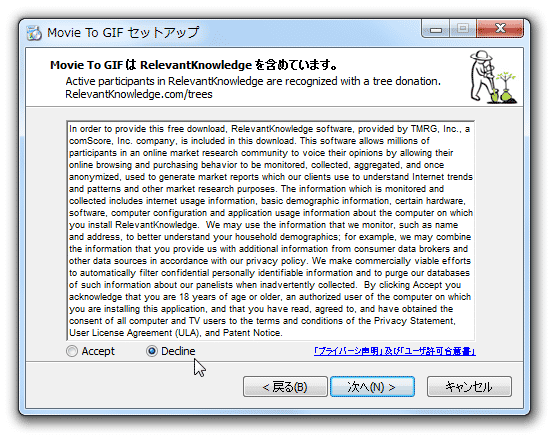
-
実際に使う
- 「VideoToGif.exe」を実行します。
- メイン画面が表示されます。
まず、画面左上の「開く」ボタンをクリックし、GIF アニメに変換したい動画ファイルを選択します。
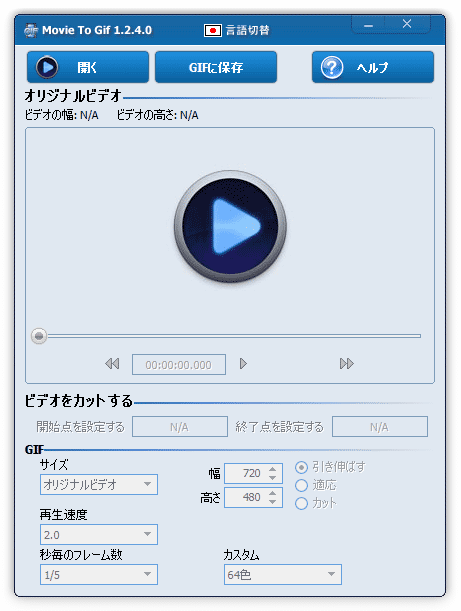
- 選択した動画が読み込まれます。
そのまま、ミニプレイヤーの下部にあるシークバーを使い、出力する場面の先頭位置を決めます。
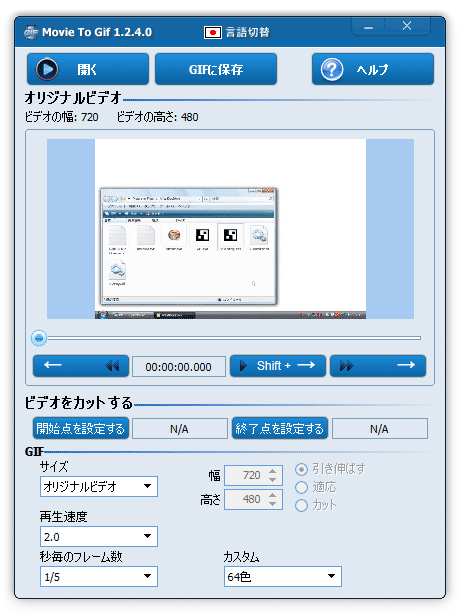
- 先頭位置を決めたら、画面中段の左側にある「開始点を設定する」ボタンをクリックします。
- 同様に、切り出す場面の末尾を決めて、画面中央にある「終了点を設定する」ボタンをクリック。
- 必要であれば、画面下部の欄で各種オプションの設定を行います。
ここでは、- 画像サイズ
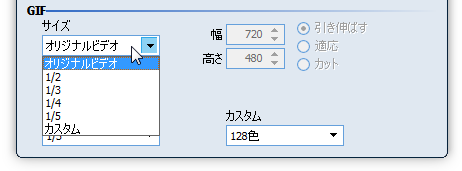
- 再生速度
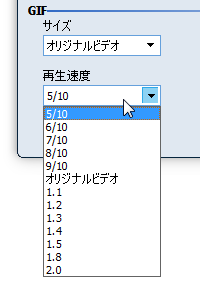
- 秒ごとのフレーム数(フレームレート)
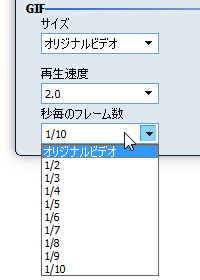
- カスタム(色数)
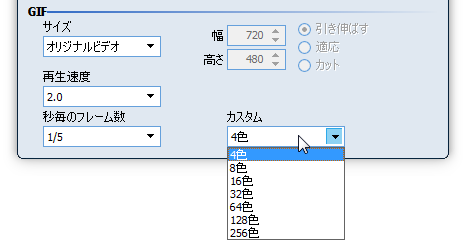
尚、サイズ、再生速度、フレームレート は、いずれも “ オリジナル動画との相対値 ” で設定するようになっています。
(画像サイズに関しては、「カスタム」を選択することで自由に設定することも可能) - 画像サイズ
- 準備が整ったら、画面上部にある「GIF に保存」ボタンをクリック。
- 「名前を付けて保存」ダイアログが表示されます。
ここで、GIF ファイルの出力先フォルダ&ファイル名 を設定します。 - 動画の変換処理が実行されるので、しばらく待ちます。
(場合によっては、結構な時間がかかります) - 少し待ち、画面中央に表示される「処理中...」という進捗バーがいっぱいになったら変換完了です。
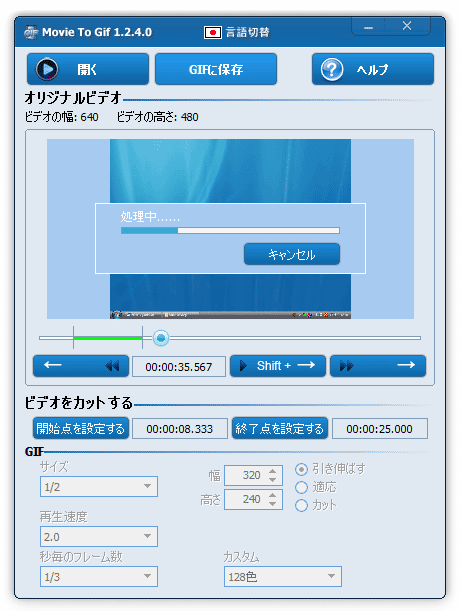
定番の動画変換ソフト
| Movie To GIF TOPへ |
おすすめフリーソフト
スポンサードリンク